netkeeper客户端安装使用指南 - 重庆师范大学信息技术中心
- 格式:doc
- 大小:1.18 MB
- 文档页数:23
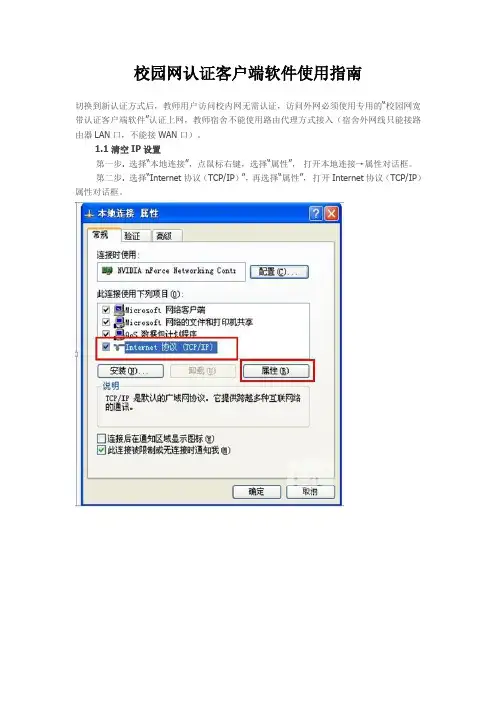
校园网认证客户端软件使用指南切换到新认证方式后,教师用户访问校内网无需认证,访问外网必须使用专用的“校园网宽带认证客户端软件”认证上网,教师宿舍不能使用路由代理方式接入(宿舍外网线只能接路由器LAN口,不能接WAN口)。
1.1 清空IP设置第一步. 选择“本地连接”,点鼠标右键,选择“属性”,打开本地连接→属性对话框。
第二步. 选择“Internet协议(TCP/IP)”,再选择“属性”,打开Internet协议(TCP/IP)属性对话框。
第三步. 在Internet协议(TCP/IP)属性对话框中,选择“自动获得IP地址”和“自动获得DNS服务器地址”,然后点击确定即完成清空IP设置。
1.2 使用校园网宽带认证客户端软件在使用“校园网宽带认证客户端软件”前请在弹出校园网安全认证网关页面上下载相应的客户端软件并放到桌面上,然后按照下面的步骤认证网。
第一步. 在桌面上双击打开“校园网宽带认证客户端”。
第二步. 输入上网的用户名和密码,点击“连接”即可。
提示:>> 由于认证系统升级,原上网的密码和用户名不变,请广大用户通过弹出的校园网安全认证网关页面上的自服务登录按钮登陆自服务系统立即更改上网密码并设置密保问题。
新设置密码必须为6-16位数字或字母,建议将新密码设置为字母和数字的组合) >> 密码设置之后,可以在校内任何地方认证上网(包括办公区和无线网)。
>> 原有线账户余额和无线账户余额将合并后导入新认证系统。
>> 客户端连接成功后如下图所示。
>>如登录后需要客户端最小化,可勾选“登录后最小化”或点击右上角的X;>>如果用户需要客户端打开后账号能自动连接上网,则勾选“自动连接”,此时“记住密码”一起被勾选上。
>>“自动连接”和“随系统启动”最好不要同时选择,会出现在获取IP地址之前连接客户端,出现问题提示。
>>“本次登录只使用免费流量”选项千万别选择,否则会出现正常登陆连接,但无法打开网页的现象。
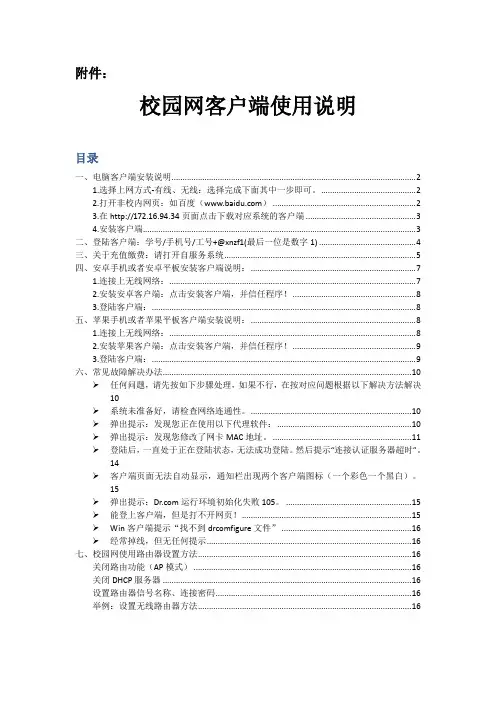
附件:校园网客户端使用说明目录一、电脑客户端安装说明 (2)1.选择上网方式-有线、无线:选择完成下面其中一步即可。
(2)2.打开非校内网页:如百度() (2)3.在http://172.16.94.34页面点击下载对应系统的客户端 (3)4.安装客户端 (3)二、登陆客户端:学号/手机号/工号+@xnzf1(最后一位是数字1) (4)三、关于充值缴费:请打开自服务系统 (5)四、安卓手机或者安卓平板安装客户端说明: (7)1.连接上无线网络: (7)2.安装安卓客户端:点击安装客户端,并信任程序! (8)3.登陆客户端: (8)五、苹果手机或者苹果平板客户端安装说明: (8)1.连接上无线网络: (8)2.安装苹果客户端:点击安装客户端,并信任程序! (9)3.登陆客户端: (9)六、常见故障解决办法 (10)任何问题,请先按如下步骤处理,如果不行,在按对应问题根据以下解决方法解决10系统未准备好,请检查网络连通性。
(10)弹出提示:发现您正在使用以下代理软件: (10)弹出提示:发现您修改了网卡MAC地址。
(11)登陆后,一直处于正在登陆状态,无法成功登陆。
然后提示“连接认证服务器超时”。
14客户端页面无法自动显示,通知栏出现两个客户端图标(一个彩色一个黑白)。
15弹出提示:运行环境初始化失败105。
(15)能登上客户端,但是打不开网页! (15)Win客户端提示“找不到drcomfigure文件” (16)经常掉线,但无任何提示 (16)七、校园网使用路由器设置方法 (16)关闭路由功能(AP模式) (16)关闭DHCP服务器 (16)设置路由器信号名称、连接密码 (16)举例:设置无线路由器方法 (16)一、电脑客户端安装说明1.选择上网方式-有线、无线:选择完成下面其中一步即可。
a.有线连接上网方式:一头插在墙上,一头插在电脑上。
(如果房间内校园网端口不够用,可以购买一个交换机或者路由器,但路由器需要设置,否则不能使用。
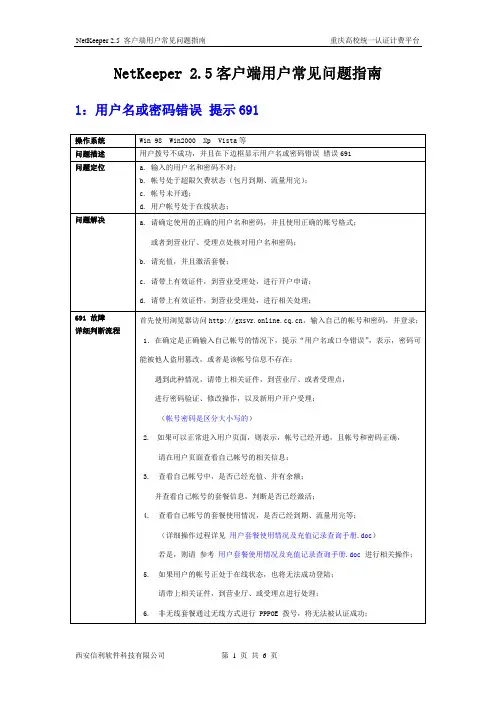
NetKeeper 2.5客户端用户常见问题指南1:用户名或密码错误提示691
2:此连接的端口已关闭提示619
3:设备连接问题提示678、716、718
4:端口已被占用或不可用提示602、633
5:可以登录QQ、MSN、UT、YY、迅雷等,网站打不开访问规则
可以看到是禁止的,我们选择允许就可以了
请使用 IE 浏览器进行网页访问,如果用户希望使用第三方浏览器,需要对浏览器进行设置;
请尝试修复浏览器,如果还是不行,请重装操作系统;
在命令行方式下(程序—运行—输入cmd-确定)执行如下命令tracert
6. 机器或网页速度变慢,重启,死机,定时关机等现象。
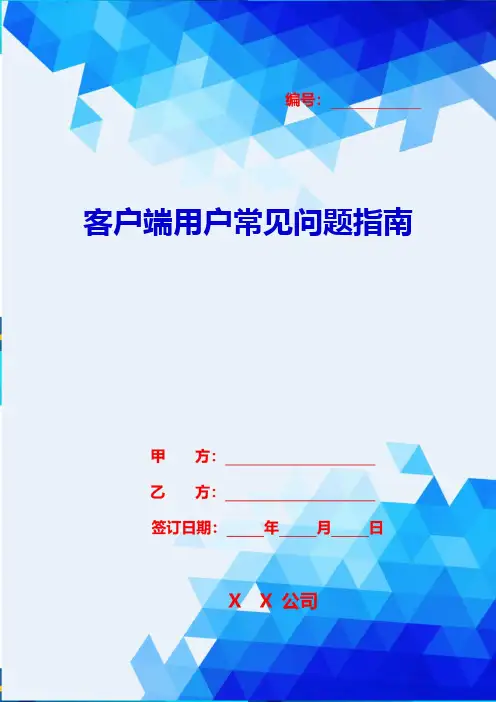
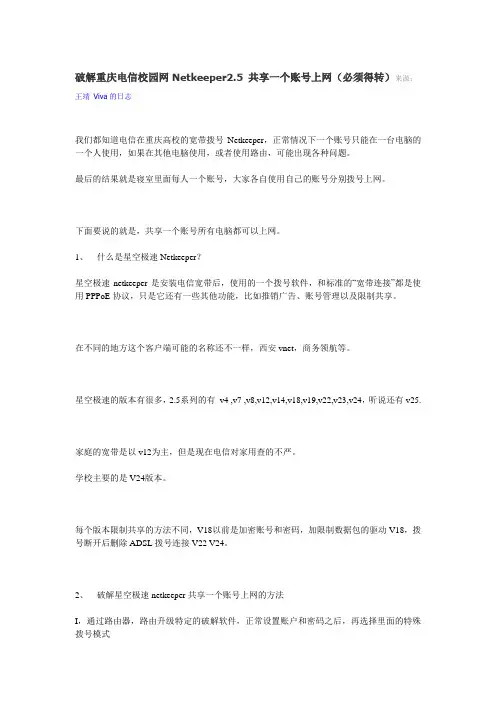
破解重庆电信校园网Netkeeper2.5 共享一个账号上网(必须得转)来源:王靖Viva的日志我们都知道电信在重庆高校的宽带拨号Netkeeper,正常情况下一个账号只能在一台电脑的一个人使用,如果在其他电脑使用,或者使用路由,可能出现各种问题。
最后的结果就是寝室里面每人一个账号,大家各自使用自己的账号分别拨号上网。
下面要说的就是,共享一个账号所有电脑都可以上网。
1、什么是星空极速Netkeeper?星空极速netkeeper是安装电信宽带后,使用的一个拨号软件,和标准的“宽带连接”都是使用PPPoE协议,只是它还有一些其他功能,比如推销广告、账号管理以及限制共享。
在不同的地方这个客户端可能的名称还不一样,西安vnet,商务领航等。
星空极速的版本有很多,2.5系列的有v4 ,v7 ,v8,v12,v14,v18,v19,v22,v23,v24,听说还有v25.家庭的宽带是以v12为主,但是现在电信对家用查的不严。
学校主要的是V24版本。
每个版本限制共享的方法不同,V18以前是加密账号和密码,加限制数据包的驱动V18,拨号断开后删除ADSL拨号连接V22 V24。
2、破解星空极速netkeeper共享一个账号上网的方法I,通过路由器,路由升级特定的破解软件,正常设置账户和密码之后,再选择里面的特殊拨号模式II,通过windows自带的ICS(Internet共享连接)或者其他共享软件如HomeShare第一种方法就是对路由的软件升级,这个软件可能出厂已经是最新的了,或者打400客服电话免费索取,不要抱怨找不到号码。
路由升级完了设置上网以后,下面接几台电脑插着网线就可以,没有主机,副机之分都是平等的,谁想上网谁就开电脑上吧.第二种方法,设置一台电脑是主机,其他电脑通过这个电脑已经拨上的链接上网。
主机上的拨号连接共享出来(ICS)想上网时,主机拨号上了。
其他电脑就可以上了,如果主机关了或者拨号连接断开了,大家都上不了啦。
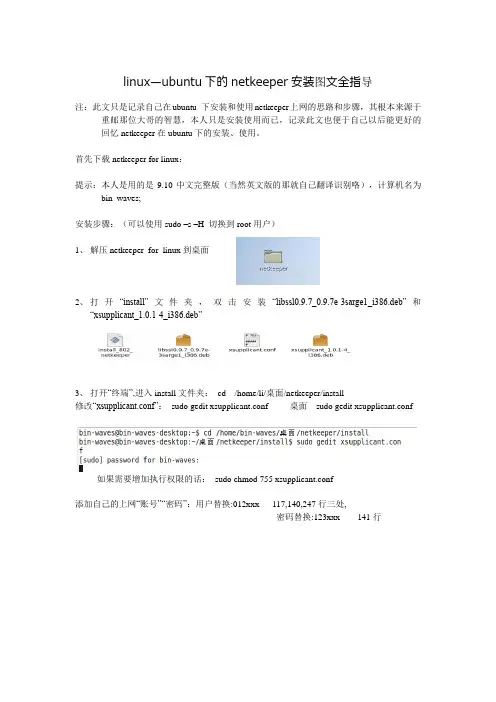
linux—ubuntu下的netkeeper安装图文全指导注:此文只是记录自己在ubuntu 下安装和使用netkeeper上网的思路和步骤,其根本来源于重邮那位大哥的智慧,本人只是安装使用而已,记录此文也便于自己以后能更好的回忆netkeeper在ubuntu下的安装、使用。
首先下载netkeeper for linux:提示:本人是用的是9.10中文完整版(当然英文版的那就自己翻译识别咯),计算机名为bin_waves;安装步骤:(可以使用sudo –s –H 切换到root用户)1、解压netkeeper_for_linux到桌面2、打开―install‖文件夹,双击安装―libssl0.9.7_0.9.7e-3sarge1_i386.deb‖和―xsupplicant_1.0.1-4_i386.deb‖3、打开―终端‖,进入install文件夹:cd /home/li/桌面/netkeeper/install修改―xsupplicant.conf‖:sudo gedit xsupplicant.conf 桌面sudo gedit xsupplicant.conf如果需要增加执行权限的话:sudo chmod 755 xsupplicant.conf添加自己的上网―账号‖―密码‖:用户替换:012xxx 117,140,247行三处,密码替换:123xxx 141行点击―save‖或者―保存‖保存离开;4、添加自己的网关:终端下编辑―ip_route‖―dial‖在―gateway=‖下添加网关,如―geteway=120.94.184.1‖ 桌面sudo gedit /home/li/桌面/netkeeper/dial终端下:终端下:sudo gedit /home/li/桌面/netkeeper/ip_route不知道网关的在xp下打开―本地连接‖——―属性‖查看,或者直接查看(点击右上角第二个图标,鼠标右击)5、安装install_802_netkeeper,进入install目录:sudo chmod 755 install_802_netkeepersudo ./ install_802_netkeeper 桌面按提示修改自己的―username‖―psswd‖即账号和密码;sudo chmod 755 /home/li/桌面/netkeeper/install/install_802_netkeepercd /home/li/桌面/netkeeper/installsudo ./install_802_netkeeper其他默认为―是‖,直接点击就是了直到终端出现下面的为止:8、修改生成的Netkeeper.pppoe:sudo chmod 755 Netkeeper.pppoe(有必要的话)sudo gedit Netkeeper.pppoecd /home/li/桌面/netkeeper删除―user――password‖整行(如果有的话);9、运行dialnetkeeper:sudo chmod 755dialnetkeeper(有必要的话)sudo ./dialnetkeeper10、拨号: sudo ./dial挂断:sudo ./hangup(下次拨号要先进入dial文件目录,如cd /home/bin-waves/桌面/netkeeper)。
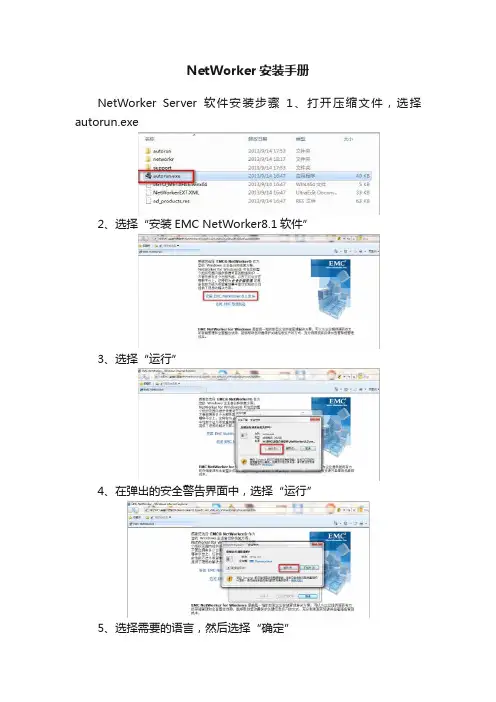
NetWorker安装手册NetWorker Server软件安装步骤1、打开压缩文件,选择autorun.exe2、选择“安装EMC NetWorker8.1软件”3、选择“运行”4、在弹出的安全警告界面中,选择“运行”5、选择需要的语言,然后选择“确定”6、Networker开始安装,选择“下一步”7、输入客户信息(可选项),然后选择”下一步“8、选择是否配置防火墙,通常情况选选择”不配置windows防火墙“,并选择“下一步”9、选择需要安装的软件和安装路径,然后选择下一步安装Networker server选择“服务器和客户机”安装Networker client,选择安装“客户机”安装Networker StorageNode,选择安装“存储节点”安装Networker Managerment console,请选择10、接受Networker软件许可证协议,并进行下一步11、选择“安装”,进行安装NetWorker12、输入备份服务器的主机名,选择“添加“,将服务器添加到”已选服务器“中,选择”下一步“,进行安装13、Networker 软件安装完成,选择”完成“,完成Networker server的安装。
14、选择”下一步“,进入Networker Management Console 的安装15、输入客户信息(可选项),点击下一步,16、选择Console的安装路径,并选择”下一步“进行安装17、选择端口,并选择”下一步”18、查看选择的配置,并选择”下一步“19、选择”安装“,完成Networker Console的安装20、点击“完成”,结束Networker Management Console的安装21、输入http://networker_server_hostname或IP地址:9000,选择“开始”22、选择“浏览器、操作系统和JRE要求”,查看不同的系统需要的JRE的版本要求23、选择开始,会自动下载console的快捷方式到桌面24、启动快捷方式“Networker Management Console”25、选择“我接受风险……”,并选择”运行“26、选择接受许可证协议27、选择”下一步“,进行Console配置向导28、设置管理员密码29、输入Networker server的主机名30、输入Networker server的主机名,并点击“完成“31、进入Networker server console的管理界面32、备注:第25步-30步,只有在第一次安装完Networker Management Console时需要配置的,以后点击快捷方式或网页,可直接跳转到输入用户名密码也,进入31的管理界面中。


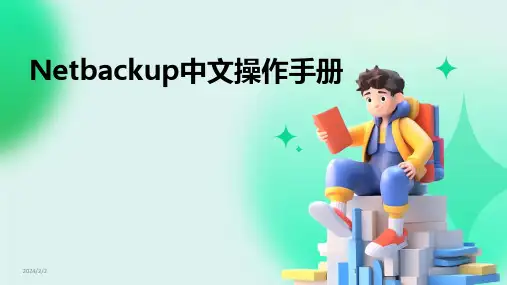

NETCONF协议之netopeer软件安装0、系统环境RedHat Enterprise Linux server-7.3 64位在以下的接收中,将选择Fedora的操作进行执行。
1、简介:NETCONF的自动化配置系统采用Client/Server架构,而netopeer即实现了netconf的C/S框架的开源项目。
Netopeer是基于开源项目libnetconf库完成的,已实现client和server端的代码。
主要涉及的组件为netopeer-cli和netopeer-server;其中netopeer-cli为一个CLI程序,允许通过该程序连接到netconf server,和操纵它的配置数据;netopeer-server为一个netconf服务器端的守护进程,允许与netconf client建立连接,接收配置数据等操作。
除了这两个重要的模块,netopeer项目还包含了libnetconf transAPI模块举例,位于项目源码transAPI/路径下,例如cfgsystem模块,实现的是一个ietf-system数据模型。
2、安装必要的依赖包a) 针对采用apt-get对软件包(deb包)进行管理的linux操作系统,如Ubuntu 15.04:$ sudo apt-get install libtool$ sudo apt-get install libtool-bin$ sudo apt-get install libxml2-dev$ sudo apt-get install libxslt1-dev$ sudo apt-get install libcurl4-openssl-dev$ sudo apt-get install xsltproc$ sudo apt-get install python-setuptools$ sudo apt-get install cmake$ sudo apt-get install zlib1g-dev$ sudo apt-get install libssl-dev$ sudo apt-get install pkg-config$ sudo apt-get install lib-readline-dev$ sudo apt-get install python-libxml2b) 针对采用yum 对软件包(rpm包)进行管理的linux操作系统,如Fedora和RedHat:$ sudo yum install libtool$ sudo yum install libxml2-devel$ sudo yum install libxslt-devel$ sudo yum install libcurl-devel$ sudo yum install python-setuptools$ sudo yum install pkg-config$ sudo yum install readline-devel$ sudo yum install libxml2-python3、手动编译安装部份依赖包首先可在文件系统中创建一个目录用于存放接下来要处理的文件sudo mkdir /home/workcd /home/workA) pyang 依赖包安装对于Ubuntu 15.04 或Fedora 20:$ git clone https:///mbj4668/pyang.git$ cd pyang$ sudo python setup.py install$ cd ..B) libssh 依赖包安装对于Ubuntu 15.04 需要确保libssh 的版本在0.6.4版本及以上,如果系统前期安装过libssh但是版本比0.6.4低,需要先remove掉早期的版本后安装新的版本下载libssh源码包(https:///projects/libssh.git),可以自行下载最新的压缩包文件后,解压至当前的目录下,也可以使用git clone https:///projects/libssh.git libssh 获取$ cd libssh$ mkdir build$ cd build$ cmake .. (注:此处cmake后面必须有两个点,用于将build的结果输出至上一级目录,也就是libssh 目录中)$ make$ sudo make install$ cd ..对于Fedora 20,我们可以安装与ubuntu相同的方式来安装依赖包,也可以使用下面更为简单的操作$ sudo yum install libssh-develC) libnetconf依赖包安装# git clone https:///CESNET/libnetconf.git# cd libnetconf# ./configure# make# make install4、编译netopeera) 下载netopeer源码# git clone https:///CESNET/netopeer.gitb) 编译安装netopeer-server# cd netopeer/server# ./configure# make# make installc) 编译安装netopeer-cli# cd netopeer/cli# ./configure# make# make install5、启动netopeer server:对于Ubuntu 15.04 我们必须安装openssh-server 服务以区别Netopeer 可以启动.$ sudo apt-get install openssh-server接着启动netopeer 的服务端$ sudo /usr/local/bin/netopeer-server -d对于Fedora 20,以root用户登录,我们需要将/usr/local/lib 加入到动态搜索路径库中去# export LD_LIBRARY_PATH=/usr/local/lib:$LD_LIBRARY_PATH接着我们需要关闭系统防火墙并将其设置为默认关闭状态# systemctl stop firewalld# systemctl disable firewalld最后我们就可以启动netopeer server 服务了# /usr/local/bin/netopeer-server -d默认监听端口x.x.x.x:830,连接的用户名密码为系统用户注:在启动服务的时候,我们增加了-d 参数,以确保启动的server处于内存常驻模式。
破解步骤:1、安装原版Netkeeper软件2、破解补丁下载:/file/id_67339344830005250.html3、使用两根网线!!!联通的网线接无线路由器WAN口,电脑接LAN口,电脑的IP设为自动获取。
4、把破解补丁里的三个文件放到E信的安装目录,默认的是C:\Program Files\Netkeeper\bin (右击桌面上的Netkeeper,点击“打开文件位置”即可)。
这个目录里本来就有一个xinliPPPoE.dll,大小为44KB,注意他与破解补丁的差别_xinliPPPoE.dll。
5、双击swap.bat,会闪过一个黑窗口。
它的作用就是把xinliPPPoE.dll与_xinliPPPoE.dll的文件名进行了交换。
当xinliPPPoE.dll的大小变为4KB时,说明交换成功了。
6、用Netkeeper进行正常的拨号。
显示网络连接上后。
连在路由器上的所有电脑,都能上网了。
拨号成功后,路由器里面会显示W AN已连接,显示获取的IP、DNS。
7、破解后就不能把联通的网线直接接电脑拨号了,需要解除破解,再双击swap.bat即可。
注:路由器重启后可能需要重新破解,先解除破解,然后按照以上步骤破解即可。
恢复出厂设置只是为了操作简单,我就不需要说明路由器的每一项设置。
破解成功后,只要路由器的IP、W AN口、登陆账号密码设置不变,其他的设置可以改。
成功的路由器:水星RM804、水星MW54R、TP-link TL-R860+、TP-link R402、TP-LINK WR340G (TP-link、水星、迅捷这3个品牌的路由器本质上是一样的,应该都可行)失败的路由器:腾达TEI402。
Simple Netkeeper 不完全使用指北一.简述Simple Netkeeper是用于重庆、湖北、江西、南昌和其他使用Netkeeper的地区的配置工具,用于帮助用户避开电信Netkeeper(亦称星空极速、闪讯、e信)的共享限制,方便快捷实现客户端功能以及路由器配置功能。
二.功能说明软件目前分为Android版本以及Windows版本、Java版本,其中Java版本和Android版本仅提供对路由器配置的支持,Windows版本则还提供在Windows系统下的拨号和WiFi共享功能。
由于系统环境因素,部分功能可能存在一些异常,还请理解。
三.使用说明由于软件分为三个版本,因此我将分版本进行叙述。
1.Windows客户端:Windows客户端功能包括路由器配置、本地拨号模拟、WiFi共享以及账号计算功能。
实现这些功能的目的是为了部分或者完全地替代客户端使用方便用户避开电信限制。
软件主界面如图所示(以1.2.1.72版本为例,后续版本可能会发生变化,请以当期版本为准。
)-在上图中的各项内容解释:宽带账号–你用于设置路由器拨号的电信账号宽带密码–你的电信宽带账号的密码使用模式–用于账号加密的模式。
请根据自己所在地区选择。
如果列表不存在你所在地区的配置信息,请尝试使用“测试功能“选项中的”自定义加密数据“,设置加密参数以完成适配。
路由器品牌–你所用的路由器的品牌,一般常用的路由器有水星(Mercury),TP-LINK(普联),FAST(迅捷)。
注意:截至1.2.1.72版本仅支持这三种品牌的大部分单天线/双天线以及部分三天线路由器,由于固件版本差异,我无法保证我的软件适用于任何路由器。
路由器地址–路由器的IP地址管理员名称–路由器的管理员账号名称,默认为admin,如果你的路由器只要求你输入了密码,请在这里输入“admin“即可管理员密码–路由器管理员的密码(不是WiFi密码!)-要开始使用路由器,请按照下列步骤进行:1)请先连接好路由器的网线,路由器WAN口连接墙上的网线,然后使用电脑打开路由器网页配置页面(登录信息可以在路由器机身下方找到)>设置好你的WiFi名称和密码>设置好你的管理员密码>转到“高级设置“-》”WAN口设置”,设置拨号模式为宽带拨号模式,并设置拨号类型为正常拨号模式。
NetKeeper 2.5客户端用户常见问题指南1:用户名或密码错误提示691
2:此连接的端口已关闭提示619
3:设备连接问题提示678、716、718
4:端口已被占用或不可用提示602、633
5:可以登录QQ、MSN、UT、YY、迅雷等,网站打不开访问规则
可以看到是禁止的,我们选择允许就可以了
请使用IE 浏览器进行网页访问,如果用户希望使用第三方浏览器,需要对浏览器进行设置;
请尝试修复浏览器,如果还是不行,请重装操作系统;
在命令行方式下(程序—运行—输入cmd-确定)执行如下命令tracert
6. 机器或网页速度变慢,重启,死机,定时关机等现象。
解决netkeeper校园客户端开wifi及自动升级方法
要解决Netkeeper校园客户端开WiFi及自动升级的问题,可以按照
以下步骤进行。
一、Netkeeper校园客户端开WiFi方法
2. 打开Netkeeper校园客户端:双击桌面上的Netkeeper校园客户
端图标,或者在开始菜单中找到并点击Netkeeper校园客户端。
3. 登录Netkeeper校园客户端:输入你的用户名和密码,点击登录
按钮。
4. 打开WiFi功能:在Netkeeper校园客户端的主界面上,找到并点
击“开启WiFi”按钮,等待几秒钟,系统将自动开启WiFi功能。
5. 连接WiFi设备:在你的电脑或移动设备的无线网络界面上,找到
并连接到Netkeeper校园客户端创建的WiFi网络。
1. 检查当前版本:打开Netkeeper校园客户端,点击“帮助”或
“设置”选项,在下拉菜单中找到“关于”或“版本信息”等选项,查看
当前版本号。
2. 检查更新:在Netkeeper校园客户端中,点击“帮助”或“设置”选项,在下拉菜单中找到“检查更新”或“更新”等选项,点击该选项。
5. 重启Netkeeper校园客户端:更新安装完成后,Netkeeper校园
客户端将要求重启。
点击“是”或“重启”按钮,等待重启完成。
总结:。
Netkeeper客户端常见问题集锦Netkeeper客户端常见问题集锦
2007年03⽉
⽬录
⼀、软件篇 (3)
1:设备连接问题 (3)
2:⽤户名或密码错误提⽰691 (3)
3:连接被远程计算机关闭 (3)
4:端⼝已被占⽤或不可⽤(错误号602、633) (3)
5:⽆法连接到指定⽬标 (4)
6:错误代码678 (4)
⼆、操作系统篇 (5)
1:安装不上Netkeeper客户端 (5)
2:win98下不能拨号 (5)
3:win2000或win98操作系统下弹出“没有PPPOE相关信息”对话框 (6)三、安全篇(杀毒软件&防⽕墙&操作系统安全补丁) (6)
1:⽹站打不开 (6)
2. 机器或⽹页速度变慢,重启,死机,定时关机等现象 (9)
⼀、软件篇
1:设备连接问题
2:⽤户名或密码错误提⽰691
3:连接被远程计算机关闭
4:端⼝已被占⽤或不可⽤(错误号602,633)
5:⽆法连接到指定⽬标
6:错误代码678
1:安装不上NetKeeper客户端
2:win98下不能拨号
3:win2000或win98操作系统下弹出“没有PPPOE相关信息”对话框
三、安全篇(杀毒软件&防⽕墙&操作系统安全补丁)
总的来说请确保使⽤的操作系统打全了相关安全补丁,以及安装并升级到最新版的杀毒软件和防⽕墙。
同时说明防⽕墙的不恰当配置可能会造成的影响。
1:⽹站打不开
找到netkeeper.exe 然后双击
可以看到是禁⽌的,我们选择允许就可以了
2. 机器或⽹页速度变慢,重启,,死机,定时关机等现象。
NK 客户端2.5版安装使用指南(标准版)2009-09Netkeeper 2.5客户端安装使用指南重庆高校统一认证计费平台目录第一章:NETKEEPER客户端安装手册 21.1安装环境 (2)1.1.1硬件环境 (2)1.1.2支持的操作系统 (2)1.1.3软件安装概要描述 (2)1.1.4详细安装说明 (2)第二章:软件安装与卸载 32.1N ET K EEPER客户端2.5在V ISTA系统下的安装 (3)2.1.1 运行安装程序 (3)2.1.2 确认《许可协议》 (3)2.1.3 选择安装组件 (4)1.1.4 选择安装路径 (4)1.1.5 程序安装 (5)2.2N ET K EEPER客户端2.5在V ISTA系统下的使用 (6)2.2.1“属性”中设制运行模式(优先推荐此方案) (6)2.2.2 右键菜单运行 (7)2.3N ET K EEPER客户端2.5在V ISTA系统下的卸载 (8)2.3.1从“开始”菜单中卸载; (8)2.3.2 从“控制面板”中卸载 (10)2.4 Vista的“用户账户控制(User Access Control)”功能设置 (10)2.4W INDOWS V ISTA 2.2软件安装注意事项 (13)第三章.WINDOWS 2000/XP/2003操作系统安装说明133.12000/XP/2003操作系统安装说明 (13)3.2W INDOWS 98及W INDOWS ME安装说明 (17)3.3安装过程中可能出现的问题及处理办法 (22)3.4卸载说明 (22)西安信利软件科技有限公司第1 页共23 页Netkeeper 2.5客户端安装使用指南重庆高校统一认证计费平台第一章:NetKeeper客户端安装手册1.1 安装环境1.1.1硬件环境本软件要求的硬件配置推荐如下:Pentium(奔腾)III 800 MHz 以上或与此相当的CPU,10M可用磁盘空间;✧在Windows 98/ME 操作系统环境下,推荐使用128M以上内存;✧在Windows2000/XP/2003 Server 操作系统环境下,推荐使用 256M以上内存;1.1.2支持的操作系统NetKeeper客户端安装程序适用于如下Windows操作系统的中、英文版:Windows 98 SEWindows MEWindows PEWindows 2000 ProfessionalWindows 2000 ServerWindows XP SP1/SP2/SP3Windows Server 2003 SP1/SP2/SP3Windows Vista Home/Professional1.1.3软件安装概要描述NetKeeper客户端的安装为自动安装,您只需用鼠标点击几下“下一步”按钮即可顺利完成;如果您希望更改安装程序设定的默认选项,可以在安装过程中参照本安装说明进行适当的修改,安装程序将记录您的修改并依据此修改自动完成安装;1.1.4详细安装说明✧本安装手册针依据操作系统类型进行了如下划分:Windows vista 操作系统基于NT的操作系统(Windows 2000,Windows XP,Windows 2003)非NT架构的操作系统(Windows 98 SE,Windows ME)用户系统必备软件安装:(1)安装网卡驱动软件(网卡自带);(2)安装TCP/IP协议;(3)安装宽带拨号软件NetKeeper 2.5 (详细软件及相关安装步骤见第二、三章节,NetKeeper 2.5 客户端软件安装)第二章:软件安装与卸载2.1 NetKeeper客户端2.5在Vista系统下的安装2.1.1 运行安装程序安装程序名称为NKSetup2.5.0042,根据实际情况,可能会有所不同(本手册以NetKeeper 客户端2.5.0042为例介绍);只需鼠标左键双击安装程序,即可运行;弹出如图-1所示界面,点击“下一步”即可;图-12.1.2 确认《许可协议》在弹出的《许可协议》界面中,选择点击“我同意”按钮,安装程序进如下一步(如图-2所示)图-22.1.3 选择安装组件选择您想要安装的NetKeeper客户端2.5的功能,建议选择默认组件,点击“下一步”按钮(如图-3所示),进行下一步安装图-31.1.4 选择安装路径选择NetKeeper客户端2.5 所要安装的目录,默认情况下,软件将自动安装在系统盘的“..\Program Files\ChinaNetSn”目录下;点击“浏览”按钮您可以选择你要安装的路径;(如图-4所示),点击“安装”按钮,,软件进行“下一步”安装;图-41.1.5 程序安装图-5所示界面为软件的安装过程,此过程大约持续10-15秒(根据计算机性能有所差异),程序安装完成后,会弹出如图-6所示的界面;点击“完成”按钮后,完成软件的安装;图-5图-62.2 NetKeeper客户端2.5在Vista系统下的使用说明:本文介绍的NetKeeper客户端2.5在Vista下的使用,是指无论是“标准用户帐户”或“管理员帐户”登陆的Windows Vista系统的使用方法;2.2.1“属性”中设制运行模式(优先推荐此方案)默认情况下,在安装了NetKeeper客户端2.5系统的Vista系统桌面上,找到NetKeeper 客户端2.5的图标,鼠标右键单击,在弹出的快捷菜单中,选择“属性”,弹出如图-7所示的界面,选中“兼容性”选项卡,在下方的“特权等级”中选中“请以管理员身份运行该程序”前的复选框;点击“确定”;以后使用NetKeeper客户端2.5拨号上网,即可双击桌面上的NetKeeper客户端2.5客户端的快捷图标,输入宽带帐号和密码,点击“连接”,登陆上网;图-72.2.2 右键菜单运行如图-8所示:若Windows Vista系统启用“UAC”功能,每次使用NetKeeper客户端2.5登陆互联网,使用鼠标右键单击桌面的NetKeeper客户端2.5 图标,在弹出的右键快捷菜单中选择“以管理员身份运行”,在之后弹出的询问程序对话框中,选择“允许”即可运行NetKeeper 2.5 客户端;若Windows Vista系统不启用“UAC”功能,选择“以管理员身份运行”,即可运行NetKeeper 2.5 客户端;注:Vista系统UAC功能的设置方法详见本文第4条附件图-82.3 NetKeeper客户端2.5在Vista系统下的卸载2.3.1从“开始”菜单中卸载;1〉图-9所示,选择“开始”――“程序”――“NetKeeper客户端2.5”――“卸载”;图-92〉确认卸载对话框,点击“是”,如图-10所示,进入下一步卸载;图-103〉开始卸载NetKeeper客户端2.5,如图-11所示,点击“卸载”按钮,进入如图-12所示的界面;图-11图-124〉卸载完成,显示如图-13所示界面,点击“确定”按钮,完成软件卸载图-132.3.2 从“控制面板”中卸载选择“开始”――“控制面板”,打开控制面板,如图-14所示.图-14打开“程序和功能”图标,在弹出的“程序和功能”中,点击“NetKeeper客户端2.5”, 点击“卸载与更改”,进行卸载(或使用鼠标邮件单击“NetKeeper客户端2.5”,进行卸载);根据软件提示,完成卸载;2.4 Vista的“用户账户控制(User Access Control)”功能设置选择“开始”――“控制面板”,打开控制面板,如图-15所示:图-15 双击打开“用户帐户”,如图-16所示:图-16 打开“用户帐户”,如图-17所示图-17点击“打开或关闭‘用户帐户控制(UAC)’”,弹出如图-18的界面,默认情况下,“使用用户帐户控制(UAC)帮助保护您的计算机”前面的复选框为选中状态,即UAC功能启用;不选中此复选框时,为未启用状态;点击“确定”,系统会自动提示“必须重新启动计算机以应用这些更改”;图图-19所示,点击“立即重新启动”,计算机重新启动后,设置更改生效;图-18图-192.4 Windows Vista 2.2 软件安装注意事项(1)建议您在运行本安装程序前退出其它的Windows 应用程序,否则可能会出现不能正确安装的情况;诸如:个人系统防火墙、杀毒程序;(2)安装过程中请不要打开网上邻居的属性对话框,否则无法正常安装驱动程序;(3)本软件不保证能够和第三方类似的PPPoE拨号软件完全兼容(诸如:EnterNet系列,RasPPPoE,WinPoET等);第三章.Windows 2000/xp/2003操作系统安装说明3.1 2000/xp/2003操作系统安装说明第一步:运行安装程序;安装程序名称为NKSetup2.5.0042.exe,根据实际情况,可能会有所不同;只需鼠标左键双击安装程序,即可运行;第二步:安装欢迎页面欢迎界面如图1所示,您只需点击[下一步]按钮,安装程序会自动进入用户协议页面(图2);图1:欢迎页面第三步:用户协议页面用户协议界面如图2所示;您只需点击[我同意]按钮,安装程序会自动进入选择组件页面(图3);图2:许可协议第四步:选择组件页面选择组件页面如(图3)所示;在这里您可以修改部分安装选项;比如开机自动运行,桌面快捷方式等;在您修改时,安装程序会自动计算出您选择的安装方式所需要的磁盘空间,如图3左下角所示;安装程序将记录您的修改并依据此修改来进行安装,点击[下一步]按钮继续安装;图3:选择组件第五步:选择安装位置页面选择安装位置页面允许您自己制定NetKeeper版的安装位置;安装程序默认的安装位置为您操作系统所在分区下的Program Files目录下的ChinaNetSn目录;如果没有此目录,安装程序将自动创建此目录;您可以将安装位置修改为任意您喜欢的位置,只需点击[浏览]按钮即可完成设置;设置完毕后点击[安装]按钮,开始进行安装;这一步需要留意页面左下角的磁盘空间提示;安装程序会提示您NetKeeper版需要多大的磁盘空间,及您选择的位置实际可用的空间;如果可用磁盘空间小于安装本软件所需要的空间,[安装]按钮将变成灰色,不能点击,不能继续进行安装;图4:选择安装位置第六步:正在安装您在第五步点击了[安装]按钮,就会看到图5所示的正在安装页面;在这个页面您只需点击“继续安装”,安装程序会自动将软件安装到您的系统中并跳转到安装完成页面第七步:安装完成看到这个页面,安装已经全部完成;您可以选择在安装结束后立即运行Netkeeper客户端;如果您勾选了图示的复选框,安装程序在结束自己后将启动NetKeeper客户端和软件所带用户手册;图6:安装完成点击了完成按钮,NetKeeper已经成功地在您的计算机中安装,您可以通过桌面快捷方式、开始菜单程序组、快速启动栏(依据您在安装过程中的设置变化)来启动NetKeeper;启动之后您就可以畅游网络了;3.2 Windows 98及Windows ME安装说明在Windows 98和Windows ME操作系统上安装NetKeeper的步骤和其它操作系统基本一致,需特别注意的是:a>确保网络邻居的属性页没有打开;b>进入第六步后请勿做任何其它操作,静静地等待安装过程结束;c>确保已安装拨号适配器,否则NetKeeper不能正常使用务请您按照上面的说明进行操作,否则可能导致安装过程无法完成,最终将导致NetKeeper不能使用;第一步:运行安装程序;安装程序名称为NKSetup2.5.0042.exe,根据实际情况,可能会有所不同;只需鼠标左键双击安装程序,即可运行;第二步:安装欢迎页面欢迎界面如图7所示,您只需点击[下一步]按钮,安装程序会自动进入用户协议页面;图7:欢迎页面第三步:用户协议页面用户协议界面如图8所示;您只需点击[我同意]按钮,安装程序会自动进入选择组件页面;图7:许可协议第四步:选择组件页面选择组件页面所示;在这里您可以修改部分安装选项;比如开机自动运行,桌面快捷方式等;在您修改时,安装程序会自动计算出您选择的安装方式所需要的磁盘空间,如图8左下角所示;安装程序将记录您的修改并依据此修改来进行安装,点击[下一步]按钮继续安装;图8:选择组件第五步:选择安装位置页面选择安装位置页面允许您自己制定NetKeeper版的安装位置;安装程序默认的安装位置为您操作系统所在分区下的Program Files目录下的ChinaNetSn目录;如果没有此目录,安装程序将自动创建此目录;您可以将安装位置修改为任意您喜欢的位置,只需点击[浏览]按钮即可完成设置;设置完毕后点击[安装]按钮,开始进行安装;这一步需要留意页面左下角的磁盘空间提示;安装程序会提示您NetKeeper版需要多大的磁盘空间,及您选择的位置实际可用的空间;如果可用磁盘空间小于安装本软件所需要的空间,[安装]按钮将变成灰色,不能点击,不能继续进行安装;图9:选择安装位置第六步:正在安装您在第五步点击了[安装]按钮,就会看到图5所示的正在安装页面;在这个页面您无须做任何事情,安装程序会自动将软件安装到您的系统中并跳转到安装完成页面(图6);在此过程中,可能会出现类似图12的画面,此时请勿做任何操作,否则可能影响安装程序更新系统设置,导致安装过程不能正常完成,最后导致您不能使用NetKeeper;图10中数字1所代表的是安装程序,数字2代表的是更新系统设置时出现的画面;在安装过程中出现此类画面是正常的,请您保持等待,直至看到图13所示的安装完成页面;图10:安装过程中的其它画面第七步:安装完成在Windows 98 SE 或Windows ME下,安装完成页面如图13所示;安装程序提示您重新启动计算机;您应当选择是,然后点击完成按钮;您也可以选择否,稍后自行重启,但NetKeeper在重启之前将无法使用;图11:安装完成您选择了“是,现在重新启动”,点击了[完成]按钮,您的计算机会重新启动,待启动后,NetKeeper的安装全部完成;您可以运行NetKeeper,进行网络连接了;3.3安装过程中可能出现的问题及处理办法1> “安装”按钮成为灰色,无法点击原因:磁盘可用空间小于安装时所需空间;解决办法:查看安装说明第五步,看页面右下角显示的所需空间和可用空间,如果可用空间小于所需空间,请整理磁盘以腾出空间;2> 在Windows 98 SE 或Windows ME上安装时,安装程序没有响应,进度条偶尔闪烁,点击关闭按钮无反应;等待很长时间仍无反应;原因:您可能在安装进行到第六步时做了其它操作;请参见第六步的详细说明;解决办法:按ctrl+alt+delete组合键,强制结束安装程序,然后再次运行,严格按照Windows 98 SE 和Windows ME安装步骤来进行安装;并且特别注意里边提到的注意事项;3> 在运行安装程序时,提示系统中已经安装了Netkeeper软件;原因:可能您之前在系统中安装过NetKeeper,在安装新版之前没有卸载;解决办法:按如下方法之一进行卸载;A、开始→程序→星空极速客户端2.5→卸载;B、开始→设置→控制面板→添加/删除程序,在其中找到星空极速客户端2.5,点击删除;C、到NetKeeper的安装位置,双击uninst.exe文件;D、在弹出提示时选择是,然后按照提示操作;在卸载之前的版本后,重新运行安装程序;如果您的操作系统为Windows 98或Windows ME,可能需要重新启动计算机;3.4卸载说明如果您要卸载NetKeeper,有三种途径:1、开始→程序(或所有程序)→NetKeeper客户端→卸载;2、控制面板→添加/删除程序,找到NetKeeper客户端,点击“删除”;3、进入NetKeeper客户端的安装目录(默认为c:\program files\chinanetsn,根据您安装时的选择,可能会有变化),双击uninst.exe文件;在Windows 98 或Windows ME操作系统下,可能需要重启计算机才能完成卸载;。